サブディビジョン サーフェイスは「サブディー」とも呼ばれ、低解像度ポリゴン メッシュから高解像度ポリゴン メッシュを作成する方法です。低解像度ポリゴンをハルとして使用し、高解像度メッシュを制御できます。
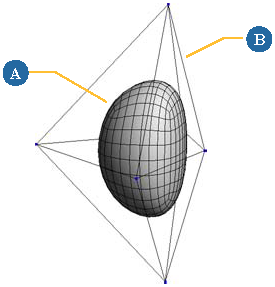
サブディビジョン サーフェイス(A)とそのポリゴンメッシュ ハル(B)。
サブディビジョン サーフェイスには多くの利点があります。スムーズな NURBS サーフェイスにポリゴン メッシュが持つ局所的なディテールとテクスチャの機能を付与することができます。
複雑で重い高解像度のハルを操作することなく単純で軽いハルで作業を行うことができ、インタラクティブ処理を高速に行うことができます。
コントロール ハルの変換、デフォーム、エンベロープ、およびシェイプアニメートを行い、結果を自動的にサブディビジョン サーフェイスに反映させることができます。
ポリゴン メッシュをサブディバイドする方法は 3 つあります。新たなオブジェクトの生成、ジオメトリ アプロクシメーションの変更、および選択したポリゴンの局所的な分割です。これらの方法を組み合わせて希望の結果を得ることもできます。
低解像度ポリゴン メッシュのオブジェクトから高解像度のポリゴン メッシュの新しいオブジェクトを生成することができます。2 つのオブジェクト間にモデリング リレーションが存在する限り、低解像度オブジェクトを修正、アニメートして高解像度オブジェクトを操作することができます。
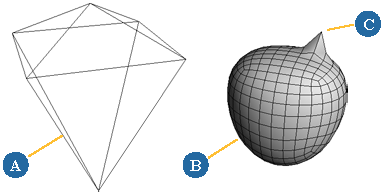
生成されたサブディビジョン サーフェイス: 低解像度オブジェクト(A)から、高解像度サブディビジョン サーフェイス(B)全体のシェイプを操作できます。サブディビジョン サーフェイス上のポイントを独立して動かすことができます(C)。
低解像度オブジェクトの変更とアニメートを行うときに、高解像度オブジェクトを非表示にすることができます。また、低解像度モデルの[レンダの ON/OFF](Render Visibility)をオフにすることもできます。
あるいは、作業時に低解像度オブジェクトを非レンダリング レイヤに置き、高解像度オブジェクトを非表示レイヤに置くこともできます。
また、[表示]プロパティを適用して低解像度オブジェクトが常にワイヤフレームで表示されるようにすることもできます。この操作の詳細については、「特定オブジェクトの表示方法の選択」を参照してください。
この方法の利点は、生成したオブジェクトに対してポイントの移動およびディテールの追加を行っても、コントロール ハルを用いて操作できることです。また、1 つの低解像度オブジェクトから複数の高解像度オブジェクトを作成することもできます。
ジオメトリ アプロクシメーション プロパティを適用し、ポリゴン メッシュ オブジェクトをサブディビジョン サーフェイスに変換できます。この方法では新しいオブジェクトは作成されず、レンダリング用の代替ジオメトリが作成されます。
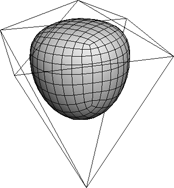
ジオメトリ アプロクシメーション: 低解像度ハルと高解像度サブディビジョン サーフェイスは、同じオブジェクトに属しています。
元のメッシュは新しいジオメトリのコントロール ケージになります。この方法の長所は、新しいジオメトリが実際に作成されるわけではないため、シーンのファイルが小さいサイズのままである点です。
主な欠点は、高解像度ジオメトリ上で個々のポイントなどを操作できないことです。操作できるのは、コントロール ケージ上のコンポーネントに対応するコンポーネントだけです。しかし、ジオメトリ アプロクシメーションに基づき、マテリアル、テクスチャ、頂点カラーといった情報を保持しながら複製することはできます。「ジオメトリ アプロクシメーションを使用して複製する」を参照してください。
メッシュ上の選択したポリゴンについて局所的にサブディビジョンを追加することができます。この方法によりポリゴン メッシュのオペレータ スタックにオペレータを追加し、そのトポロジを変更します。
希望する場所にディテールを追加する際に便利です。新しいジオメトリが作成されますが、その量と位置をコントロールする必要があります。
サブディビジョンの方法を組み合わせて、希望するコントロールとエフェクトを得ることができます。たとえば、最初は非常に粗いポリゴン メッシュをアニメーション ケージとして使用できます。含まれるポイントの数が少ないため、エンベロープと操作が非常に簡単です。
この基本メッシュから、新しいサブディビジョン サーフェイスを作成してテクスチャ ケージとすることができます。サブディビジョン サーフェイスは同一ジオメトリを別の方法で表現したものではなく、新しいオブジェクトです。そのため、必要な場合には、ポイントを移動させたりローカル サブディビジョンを追加することができます。テクスチャ ケージはアニメーション ケージよりポイントが多いため、テクスチャの位置付けをより細かくコントロールできますが、テクスチャ設定が困難になるほどポイントは多くありません。
最後に、この中間オブジェクトにジオメトリ アプロクシメーション プロパティを適用して、非常にスムーズかつシームレスなオブジェクトをレンダリングすることができます。
ポリゴンの細分割と頂点位置の平均化を行うためのアルゴリズムとしてさまざまなものが考案されてきました。Softimage では、アルゴリズムとして、[Catmull-Clark]、[XSI-Doo-Sabin]、または[リニア]のいずれかを選択できます。さらに、Catmull-Clark またはリニアを使用する場合は、三角形にループを使用するオプションもあります。アルゴリズム メソッドの選択の決め手となるのは、ユーザの好みと目的です。ただし、すべての操作ですべてのルールが使用できるとは限りません。
Catmull-Clark アルゴリズムによるサブディビジョンでは丸みを帯びた形状を作成します。生成されるポリゴンはすべて四辺形です。サブディビジョンのレベルが高いほど、このアルゴリズムでは双 3 次標準 B スプライン サーフェイスに近づきます。生成されるジオメトリは、『Recursively generated B-spline surfaces on arbitrary topological surfaces』(E. Catmull、J. Clark 著、Computer-Aided Design 10(6): 350-355, November 1978)で説明されている方法と互換性があります。
元のメッシュに四辺形がある領域では、サーフェイスは C2(湾曲)連続性を持ちます。非四辺形ポリゴン、またはエッジ数が 4 以外の頂点がある領域では、サーフェイスは C1(タンジェントまたはパラメトリック)連続性を持ちます。
レベル 1 では、エッジ数 n のポリゴンは n 個の四辺形を生成します。レベルを増すごとに、各四辺形がそれぞれ 4 個の四辺形をさらに生成します。
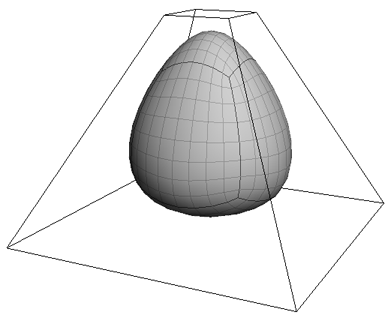
XSI-Doo-Sabin サブディビジョン アルゴリズムは、標準的な Doo-Sabin アルゴリズムの一種です。このアルゴリズムでは Doo-Sabin より多数のジオメトリが作成されますが、テクスチャ UV、頂点カラー、ウェイト マップなどのクラスタ プロパティや限界との相性が良好です。
サブディビジョンのレベルが高いほど、このアルゴリズムでは双 2 次ユニフォーム B スプライン サーフェイスに近づきます。
元のメッシュに四辺形がある領域では、そのサーフェイスが C1(タンジェントまたはパラメトリック)連続性を持ちます。非四辺形ポリゴンや、4 つのエッジを持たない頂点が存在しない領域では、そのサーフェイスが G1 連続性を持ちます(つまり、タンジェントの方向が同じであれば長さが同一である必要はありません)。
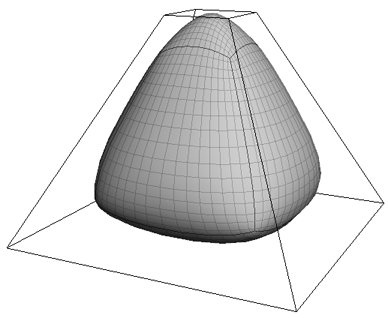
リニア サブディビジョンではスムージングが一切行われないため、オブジェクトのシェイプは変わりません。これは、オブジェクトの輪郭を丸めずにオブジェクトをスムーズにデフォームするのに便利です。
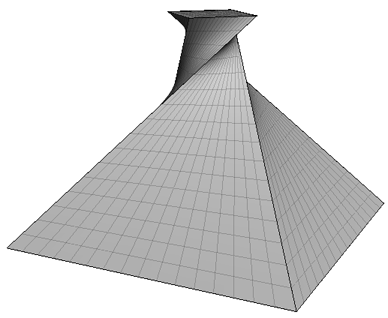
Catmull-Clark およびリニア サブディビジョンの各メソッド以外に、三角形にループを使用するオプションがあります。ループ メソッドでは、三角形を四角形ではなくより小さい三角形に分割するため、スムージングとシェーディングの実行時に優れた結果が得られます。
ループ メソッドは、Catmull-Clark のような厳密な四辺形ベースのメソッドを使用した場合に三角形で発生する可能性のある凹凸やきしみを回避します。非三角形の部分までは Catmull-Clark およびリニアが使われます。そして非三角形から三角形への境界上では Catmull-Clark からループにスムーズに移行しています。
どのサブディビジョン方法であっても、レベル数を指定することができます。これによりサブディビジョンを繰り返す回数をコントロールすることができます。高いレベルを指定すると、より詳細なディテールとスムーズさが得られますが、ジオメトリが重くなり処理に時間を要するようになります。

サブディビジョンのレベルはアニメートすることができるので、たとえば、カメラからの距離に基づいてレベルをコントロールするエクスプレッションを設定することができます。
サブディビジョンの処理中に元の頂点の位置が平均化されるため、サブディビジョン サーフェイスは一般的にスムーズな結果を作り出します。しかし、サブディビジョン サーフェイスで鋭いスパイクや限界を作成することもできます。
このためには、ポイントまたはエッジの固さの値を調整します。コンポーネントの値が高いほど、結果となるサブディビジョン サーフェイスが強く「引っ張られ」ます。サブディビジョン レベルを超える値は無視されます。詳細については、「クリースとスパイクを作成する」を参照してください。
サブディビジョン サーフェイスでの作業時には複数の可視性オプションを設定できます。これらの設定は、ジオメトリ アプロクシメーション メソッドで作成されたサブディビジョン サーフェイスに対してのみ作用します。
低解像度のハルと高解像度のサーフェイスを個別に表示できます。
[ポリゴンメッシュ ハル](Polymesh Hulls)オプションは、低解像度ハルの表示をコントロールします。たとえば、ハルが最終的なサブディビジョン サーフェイスの表示を妨げている場合には、このオプションをオフに設定すると表示が単純化されます。
[サブディビジョン サーフェイス](Subdivision Surfaces)オプションは最終的な高解像度サーフェイスそのものの表示をコントロールします。最終結果を見る必要がない場合には、このオプションをオフにすると処理を高速化できます。
3D ビューでハルを表示せずに[境界とハードエッジ](Boundaries and Hard Edges)の表示をオンにすると、境界とハード エッジがサーフェイス上に直接表示されます。
単一の 3D ビューで選択したオブジェクトの表示を切り替えるには、目のアイコン(表示メニュー)をクリックし、[ポリゴン メッシュ ハル](Polymesh Hulls)と[サブディビジョン サーフェイス](Subdivision Surfaces)のいずれか一方または両方を切り替えます。

開いているすべての 3D ビューで選択したオブジェクトの表示を制御するには、メイン メニューの[ディスプレイ](Display)  [属性](Attributes)メニューから[ポリゴンメッシュハル](Polymesh Hulls)と[サブディビジョンサーフェイス](Subdivision Surfaces)のいずれか一方または両方を切り替えます。
[属性](Attributes)メニューから[ポリゴンメッシュハル](Polymesh Hulls)と[サブディビジョンサーフェイス](Subdivision Surfaces)のいずれか一方または両方を切り替えます。
単一の 3D ビューで選択しているオブジェクトと選択していないオブジェクトの両方の表示を切り替えるには、[Shift]+[S]キーを押すか、目のアイコン(表示メニュー)から[可視性オプション](Visibility Options)を選択して[カメラの表示/非表示]プロパティ エディタを開き、[属性]タブで[ポリゴン メッシュ ハル](Polymesh Hull)オプションと[サブディビジョン サーフェイス](Subdivision Surface)オプションを設定します。
左のチェックボックスでは選択されているオブジェクトの表示を指定し、右のチェックボックスでは選択されていないオブジェクトの表示を指定します。
開いているすべての 3D ビューで選択しているオブジェクトと選択していないオブジェクトの両方の表示を切り替えるには、メイン メニューから[ディスプレイ](Display)  [可視性オプション](Visibility Options)([すべてのカメラ](All Cameras))を選択して[Camera Visibility]プロパティ エディタを開き、[属性]タブで[ポリメッシュハル](Polymesh Hull)オプションと[サブディビジョンサーフェイス](Subdivision Surface)オプションを設定します。
[可視性オプション](Visibility Options)([すべてのカメラ](All Cameras))を選択して[Camera Visibility]プロパティ エディタを開き、[属性]タブで[ポリメッシュハル](Polymesh Hull)オプションと[サブディビジョンサーフェイス](Subdivision Surface)オプションを設定します。
左のチェックボックスでは選択されているオブジェクトの表示を指定し、右のチェックボックスでは選択されていないオブジェクトの表示を指定します。
開いているすべての 3D ビューでポリメッシュ ハルの表示をすばやく切り替えるには、Ctrl キーを押しながらテンキーの +(プラス)キーを押します。
サブディビジョン ワイヤフレームを簡易表示するか詳細に表示するかを選択できます。たとえば、モデリング時には詳細に表示するほうがよいでしょうし、アニメート時には簡易表示にするほうがよいでしょう。
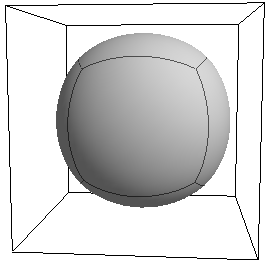
|
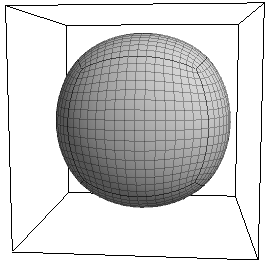
|
| [単純化サブディビジョン ワイヤフレームの表示]= オン: ハル ポリゴンに対応するエッジのみが表示されます。 |
[単純化サブディビジョン ワイヤフレームの表示]= オフ: すべてのエッジが表示されます。ハル ポリゴンに対応するエッジが濃く表示されます。 |
ジオメトリ アプロクシメーション メソッドで作成されたサブディビジョン サーフェイスについては、両方のサブディビジョン サーフェイスが表示され、ポリゴンメッシュ ハルが表示されていない場合に、サブディビジョン サーフェイス上にあるコンポーネントを直接選択して移動することができます。
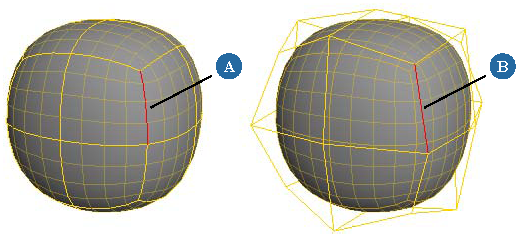
サブディビジョン サーフェイス上で選択されたエッジ(A)はポリゴンメッシュ ハル上のエッジ(B)に対応します。
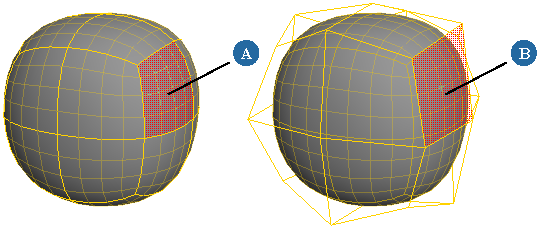
サブディビジョン サーフェイス上で選択されたパッチ(A)はポリゴンメッシュ ハル上のポリゴン(B)に対応します。
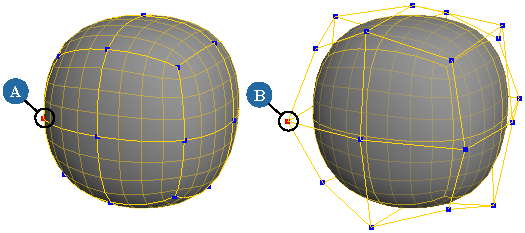
サブディビジョン サーフェイス上で選択されたポイント(A)はポリゴンメッシュ ハル上のポイント(B)に対応します。
サブディビジョン サーフェイス上のコンポーネントを選択すると、変換、デフォーム、削除、細分割、分割、ベベル、押し出しといったモデリング操作のほとんどを実行できるようになります。つまり、ハルを表示せずに効果的なモデリングが可能です。